Cách xóa phần mềm độc hại khỏi điện thoại Android
Một trong những điểm mạnh nhất của Android là tính chất mở của nền tảng. Không giống như các thiết bị iOS, bạn có thể tự do cài đặt bất kỳ phần mềm nào bạn muốn. Thật không may, đó cũng là một nguồn gốc của vấn đề.
Việc mở Android bằng phần mềm bên ngoài cửa hàng ứng dụng chính thức sẽ dẫn đến khả năng nhiễm phần mềm độc hại. Nếu điện thoại Android của bạn bị dính phần mềm độc hại, bạn sẽ muốn xóa nó càng sớm càng tốt. Trong bài viết này, bạn sẽ tìm hiểu cách thực hiện.
Nội dung bài viết
Tôi có phần mềm độc hại không?
Chúng tôi giả định rằng vì bạn đang đọc bài viết này, bạn nghi ngờ rằng điện thoại Android của mình đã bị nhiễm phần mềm độc hại. Tuy nhiên, phần mềm độc hại hiếm hơn bạn nghĩ. Có một số triệu chứng phần mềm độc hại điển hình mà bạn muốn biết:
- Hiệu suất điện thoại giảm đột ngột, ngay cả sau khi khởi động lại.
- Hết pin đột ngột, không rõ nguyên nhân.
- Việc sử dụng dữ liệu di động của bạn tăng đột biến mặc dù thói quen trực tuyến của bạn vẫn như cũ.
- Bạn thấy các ứng dụng mà bạn không nhớ đã cài đặt.
- Quảng cáo bật lên quá mức, không mong muốn.
Nếu điều đó có vẻ giống bạn, hãy chuyển sang cách bạn có thể đối phó với sự cố phần mềm độc hại của mình.
Tắt điện thoại!
Nếu bạn rất tự tin rằng điện thoại của mình bị nhiễm phần mềm độc hại, hãy tắt hoàn toàn. Điều này sẽ ngăn phần mềm độc hại “gọi điện về nhà” và có thể lây nhiễm thêm và chiếm quyền kiểm soát thiết bị của bạn. Tháo thẻ SIM khi bạn đang sử dụng.

Khi bạn đã sẵn sàng bật lại điện thoại, hãy đặt điện thoại ở Chế độ trên máy bay hoặc tắt bộ định tuyến Wi-Fi để ngăn thiết bị kết nối với Internet. Hy vọng rằng bạn đã cắt liên lạc khỏi điện thoại trước khi bất kỳ dữ liệu cá nhân nào của bạn bị gửi lại cho tác giả phần mềm độc hại.
Sử dụng ứng dụng chống vi-rút
Sử dụng phần mềm chống vi-rút là điều hiển nhiên nhất phải làm khi xử lý phần mềm độc hại trên thiết bị Android, nhưng một số độc giả có thể không biết rằng các ứng dụng chống vi-rút tồn tại. Tất nhiên, sẽ tốt hơn nếu cài đặt một ứng dụng chống vi-rút trước khi điện thoại của bạn bị nhiễm vi-rút.
Đó là bởi vì một số phần mềm độc hại có thể can thiệp vào việc cài đặt các ứng dụng chống vi-rút. Chúng tôi sẽ đề cập đến một số điều bạn có thể làm nếu quá muộn cho một ứng dụng chống vi-rút. Nếu bạn vẫn có thể cài đặt một ứng dụng chống vi-rút, hãy xem Năm ứng dụng bảo mật và chống vi-rút tốt nhất cho Android để có các tùy chọn đã được xác minh và hiệu quả.
Đặt điện thoại của bạn vào chế độ an toàn
Cũng giống như hầu hết các máy tính để bàn, Android cung cấp “Chế độ an toàn”. Ở chế độ này, điện thoại không cho phép bất kỳ ứng dụng bên thứ ba nào chạy. Đó là một cách hay để kiểm tra xem đó có phải là ứng dụng gây ra sự cố của bạn hay không. Nếu sự cố trên điện thoại của bạn biến mất trong Chế độ an toàn, đó có thể là phần mềm độc hại.
Để vào Chế độ an toàn trên thiết bị Android 6 và mới hơn:
- Nhấn nút nút nguồn.
- Từ các tùy chọn, chạm và giữ Tắt nguồn.
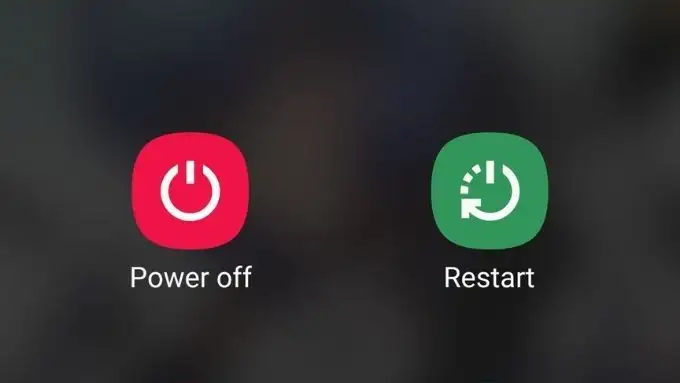
- Khi bạn thấy Khởi động lại ở Chế độ An toàn, chọn nó và xác nhận.

Bây giờ, hãy đợi điện thoại của bạn khởi động lại. Trong Chế độ an toàn, bạn vẫn có thể xóa ứng dụng, vì vậy đây là cơ hội tốt để gỡ cài đặt ứng dụng mà bạn nghi ngờ nhất. Nếu bạn may mắn, điều đó có thể loại bỏ phần mềm độc hại.
Nếu bạn không may mắn như vậy, ít nhất bạn sẽ ngừng một số chức năng của nó, cho phép bạn cài đặt một ứng dụng chống vi-rút đáng tin cậy nếu cần.
Ở Chế độ an toàn, hãy xóa đặc quyền của quản trị viên ứng dụng
Chế độ An toàn tạm thời dừng bất kỳ ứng dụng bên thứ ba nào đang làm trên điện thoại của bạn. Như đã đề cập ở trên, bạn có thể sử dụng điều này như một cơ hội để xóa các ứng dụng đáng ngờ. Tuy nhiên, bạn cũng nên tận dụng cơ hội để xem lại ứng dụng nào được liệt kê là “Quản trị viên thiết bị”. Các ứng dụng có mức đặc quyền này có thể làm những việc cực đoan, chẳng hạn như xóa toàn bộ điện thoại.
Một số ứng dụng cần có đặc quyền của quản trị viên để thực hiện công việc của chúng, nhưng những ứng dụng đó có lý do rõ ràng được liệt kê trong danh sách Quản trị viên thiết bị.
Việc truy cập danh sách ứng dụng có quyền quản trị viên của bạn có thể thay đổi từ điện thoại này sang điện thoại tiếp theo, nhưng đường dẫn phải giống như Cài đặt> Bảo mật> Quản trị viên thiết bị.
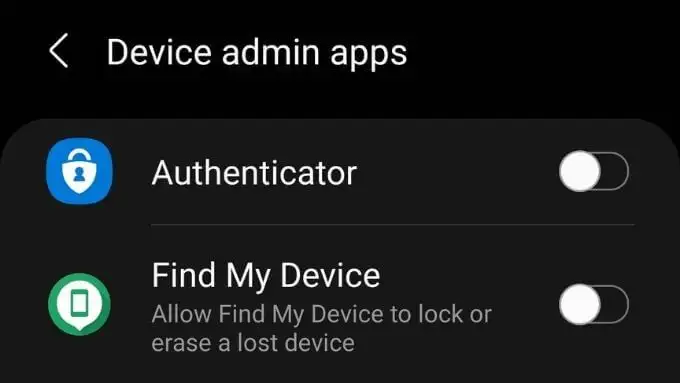
Trên thiết bị Samsung S21 Ultra của chúng tôi, menu được gọi là “Ứng dụng quản trị thiết bị” và được liệt kê trong “Cài đặt bảo mật khác” trong menu Sinh trắc học và bảo mật. Rất ít ứng dụng phải bật đặc quyền này và bạn nên tắt quyền này cho bất kỳ ứng dụng nào bạn không biết chắc chắn nên có toàn quyền kiểm soát điện thoại của bạn.
Khôi phục cài đặt gốc cho điện thoại của bạn
Có, việc xóa hoàn toàn và đặt lại điện thoại của bạn về trạng thái xuất xưởng có thể hơi khó khăn. Tuy nhiên, đây có thể là cách nhanh nhất để xóa phần mềm độc hại khỏi điện thoại Android.
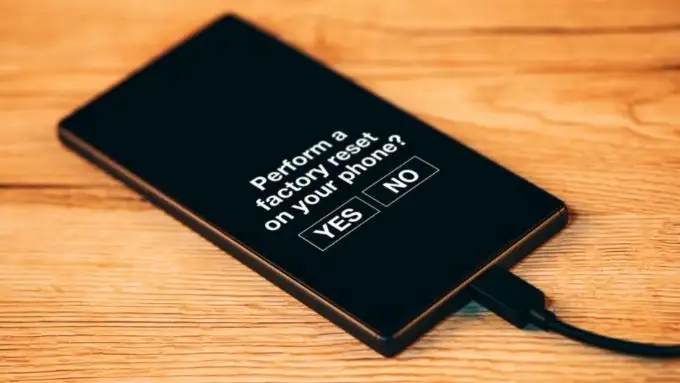
Nó sẽ không phải là một sự bất tiện nhẹ đối với hầu hết mọi người vì tất cả thông tin của bạn đều ở trên đám mây. Vì vậy, khi bạn đã đăng nhập bằng tài khoản Google của mình sau khi đặt lại, dữ liệu của bạn sẽ được khôi phục tự động. Trước khi bạn đặt lại, hãy đọc tài liệu sao lưu và khôi phục của Google để bạn chắc chắn về cách hoạt động của nó.
Nhiễm trùng nghiêm trọng chẳng hạn như rootkit
Một số loại phần mềm độc hại khó xóa khỏi điện thoại Android của bạn hơn so với lỗi thông thường của bạn. Một số trong số chúng rất khó khăn đến nỗi chúng sẽ tồn tại sau khi khôi phục cài đặt gốc! Rootkit là một ví dụ điển hình của một chương trình độc hại khó tiêu diệt như vậy.
Rootkit là một loại phần mềm độc hại tự cài đặt vào các phần cốt lõi của hệ điều hành. Thông thường, những phần quan trọng của phần mềm chạy trên điện thoại của bạn sẽ hoàn toàn bị giới hạn, nhưng tin tặc luôn tìm thấy những phần khai thác trong hệ thống và sử dụng những phần đó để cho phép cài đặt rootkit.

Rootkit hầu như không thể bị phát hiện, nhưng những rootkit được viết kém vẫn có thể tạo ra các triệu chứng phần mềm độc hại cổ điển. Chúng là dạng phần mềm độc hại nguy hiểm nhất vì chúng cung cấp quyền kiểm soát hoàn toàn điện thoại của bạn cho người lạ. Họ có thể theo dõi bạn và làm với dữ liệu điện thoại của bạn những gì họ thích.
Các nhà sản xuất chống vi-rút không ngồi yên trong tay của họ. Các ứng dụng như Avast Antivirus cũng đi kèm với trình quét rootkit tích hợp sẵn. Tất nhiên, không rõ hiệu quả của chúng như thế nào vì chúng ta không thể biết về các rootkit mà các máy quét này bỏ sót, nhưng còn hơn không!
Một Ounce của Phòng ngừa
Hy vọng rằng, nếu bạn đã bị nhiễm phần mềm độc hại, các thủ thuật trên đã giúp xóa sạch điện thoại của bạn. Nếu hóa ra bạn không bị nhiễm thì đó còn là tin tốt hơn!
Bây giờ chúng ta cần nói về việc không bị nhiễm phần mềm độc hại hoặc trở thành nạn nhân của phần mềm độc hại ngay từ đầu:
- Chỉ cài đặt các ứng dụng từ Cửa hàng Google Play chính thức trừ khi bạn chắc chắn 100% nguồn gốc của ứng dụng bên thứ ba.
- Không tải ứng dụng từ các trang web cung cấp bản sao ứng dụng vi phạm bản quyền.
- Đừng root điện thoại của bạn trừ khi bạn biết chính xác rủi ro là gì và cách đền bù cho chúng.
- Khi sử dụng các điểm sạc USB công cộng, hãy sử dụng cáp chỉ cấp nguồn để tránh phần mềm độc hại được nhúng trong bộ sạc bị tấn công.
- Hãy suy nghĩ kỹ về những quyền mà ứng dụng yêu cầu và liệu chúng có cần chúng hoạt động hay không. Nếu không, hãy từ chối quyền và nếu ứng dụng từ chối hoạt động, hãy xóa nó.
- Không cài đặt các ứng dụng “chống vi-rút miễn phí” từ các thương hiệu không xác định hoặc nhấp vào các liên kết hứa hẹn quét phần mềm độc hại miễn phí. Đây có thể là “phần mềm hù dọa” hoặc một dạng phần mềm độc hại khác.
Việc phát hiện ra bạn có phần mềm độc hại trên điện thoại có thể giống như một hành vi vi phạm, nhưng với các biện pháp bảo vệ phù hợp, gần như chắc chắn bạn sẽ tránh trở thành nạn nhân ngay từ đầu.

